So erstellst du eine Sprachnachricht mit deinem Mobilgerät
Tausend Worte sagen mehr als ein paar Zeilen - manchmal reicht es dir einfach nicht aus, nur eine Textnachricht zu verschicken, da du viel mitzuteilen hast und keinen langen Text schreiben möchtest.
Dann ist es durchaus sinnvoll und praktisch, eine Sprachnachricht mit deinem Smartphone oder Tablet zu versenden.
Am Beispiel des Galaxy Tab S7 / S7+ und der Nachrichten-App zeigen wir dir, wie das funktioniert.
Schritt für Schritt: Erstellen und Versenden einer Sprachnachricht
1. Starte die Nachrichten-App und wähle einen Kontakt aus. Alternativ tippst du auf das Symbol für eine neue Nachricht und trägst im entsprechend gekennzeichneten Feld die Nummer eines neuen oder auch den im Adressbuch gespeicherten Namen eines bereits bekannten Empfängers ein.
Halte jetzt das Sprachnachrichten-Symbol (hier mit einem Pfeil gekennzeichnet) rechts oben über der Tastatur getippt und spreche deine Nachricht in dein Mobilgerät. Solange du das Symbol getippt hältst, wird deine Nachricht aufgezeichnet.

2. Die Länge deiner Nachricht erkennst du an der laufenden Aufnahmezeit (Bild links). Lässt du die Taste los, wird deine Nachricht automatisch in eine MMS umgewandelt.
Tippe auf das Senden-Symbol, um deine Nachricht an den Empfänger zu verschicken (Bild rechts).
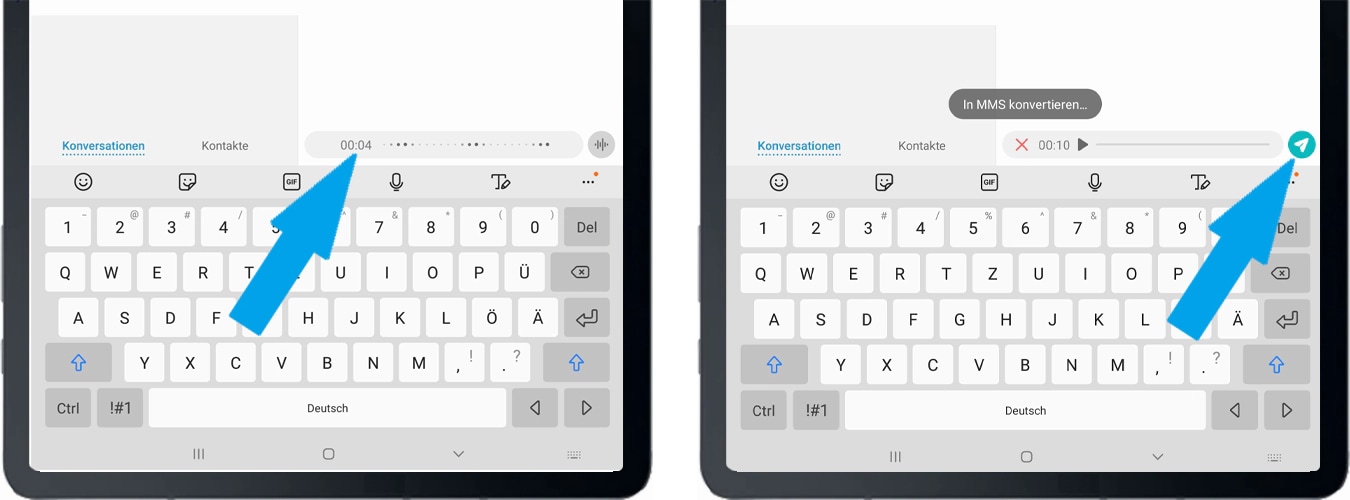
3. Im Chat-Fenster siehst du, dass deine Nachricht verschickt wurde.

Hinweis: Zur Verwendung der hier gezeigten Funktion ist eine Verbindung zu einem Mobilfunknetz und/oder WLAN-Netzwerk notwendig. Die Möglichkeit zum Versenden von MMS muss mit deinem Mobilfunkvertrag gegeben sein. Beim Versenden von SMS/MMS können zusätzliche Kosten entstehen. Informationen hierzu erhältst du bei deinem Netzbetreiber. Sprachnachrichten können mit einer Vielzahl von Messenger Apps versendet werden, Ablauf, Menüs und Optionen können, je nach App, variieren.
Bedienungsanleitung
Weitere Informationen zu wichtigen und interessanten Funktionen deines Gerätes findest du in der Bedienungsanleitung.


Samsung Community
Du hast Anregungen, Fragen oder Optimierungsvorschläge? Unsere Samsung Community steht dir gerne mit Rat zur Seite.


Danke für deine Rückmeldung
Bitte wählen Sie einen Grund aus.


